使用 Windchill 設定助理
完成 Windchill PDM Essentials 安裝之後,「Windchill 設定助理」會在瀏覽器視窗中開啟。要完整載入並彩現此初始頁面,最多可能費時一分鐘。
此「Windchill 安裝助理」被組織為五個頁面,如下所述。您對這些頁面的處理進度會顯示在頂部。
目前頁碼為橘色,已完成或已略過的頁碼為綠色,而尚未完成的頁碼數為灰色。
每個頁面都是可選的,您可以使用「上一頁」與「下一頁」按鈕轉至適用頁面,也可以按一下步驟號碼。隨時按一下「完成」即可完成「Windchill 安裝助理」。
| 按一下「完成」並關閉「Windchill 安裝助理」之後,您無法再次存取該助理。因此,請確保在完成「Windchill 安裝助理」之前,您已完成適用於組織的所有組態選項。 |
1. 編號配置 - 使用「編號配置」頁面可啟用及配置要用於自動產生新 CAD 文件編號的編號配置。預設設定將提示使用者手動輸入 CAD 文件的標示編號。
2. 發佈 - 啟用伺服器端發行並自動產生可從 CAD 文件存取的縮圖與 3D 可檢視圖像。指定發行篩選器可定義發行的檔案類型。只有在您已選取安裝 Creo Parametric 發行的選項時,此組態選項才可用。
3. 版本配置 - 選取要用於檔案版本管理的配置。
4. 參與者 - 將使用者新增為參與者,並選取其所屬的小組角色。
5. 屬性 - 新增屬性,使其適用於 CAD 文件 (例如零件、組件與工程圖檔案)。您可以在 CAD 應用程式內看到及修改屬性。

編號配置
編號配置控制了如何針對基準線、文件、CAD 文件及動態文件產生編號。您可以將 Windchill 配置為提示使用者手動輸入編號或使用定義的配置自動產生編號。
選取下列其中一個選項:
• 「手動輸入編號」- 如果您想讓使用者手動指定每個新 CAD 文件的編號,請選取此選項。例如,如果您從 ERP 或 MRP 系統、從其他零件編號產生器取得新零件編號,或者如果您在試算表中管理編號清單。
| CAD 文件檔案名稱及編號在整個系統中必須具唯一性, 此唯一性是由Windchill強制產生。 |
• 「使用標準配置自動產生編號」- 使用下列選用欄位定義您想讓所有產生的編號都擁有的配置:
◦ 「位數」- 選取編號配置的位數。Windchill 會填補零。例如,使用六位數編號配置的編號一會顯示為 000001。
◦ 「前綴」- 鍵入字首。每個編號都會以此字首開始。例如,使用字首 PTC 的六位數編號一會顯示為 PTC000001。前綴必須使用下列字元:英數字元 (A–Z,a–z,0–9),連字號(-) 或下底線(_)。
◦ 「分隔符號」- 在字首與編號之間鍵入要作為分隔符號使用的字元。例如,使用字首 PTC、六位數且分隔符號為破折號的編號一會顯示為 PTC-000001。
◦ 「基礎編號」- 鍵入您想用作開始增量之數字的數字。例如,在編號配置使用六位數、字首為 PTC、分隔符號為破折號且基礎編號為 000101 時指派的第一個編號為 PTC-000101。
◦ 「分隔符號」- 在編號與字尾之間鍵入要作為分隔符號使用的字元。例如,使用字首 PTC、六位數、字首與字尾之間的分隔符號為破折號、編號與字尾之間的分隔符號為星號且字尾為 CAD 的編號一為 PTC-000001*CAD。
◦ 「後綴」- 鍵入字尾。每個編號都會以此字尾結束。例如,使用字首 PTC、六位數、字首與字尾之間的分隔符號為破折號、編號與字尾之間的分隔符號為星號且字尾為 CAD 的編號一為 PTC-000001*CAD。後綴請使用以下字元:字母數字 (A-Z、a-z、0-9)、連字號 (-) 或下底線 (_)。
如需有關編號配置的詳細資訊,請參閱
建立編號配置規則內容。

發行
在「發佈」頁面上,指定您是否要啟用伺服器端發行,並選取任何適用的發行篩選器。伺服器端發行會自動產生可從 CAD 文件存取的縮圖與 3D 可檢視圖像。
• 「啟用發佈」- 使用 PVS 格式,針對 Creo View 啟用零件、工程圖及組件的伺服器端發行。清除此核取方塊可禁用伺服器端發行。
| 如果您選擇不啟用伺服器端發行,會在自訂 Creo Parametric 入庫時建立用戶端可檢視圖像。 |
• 「選取類型以發佈」- 針對 Creo Parametric,選取要為其產生 3D 可檢視圖像與縮圖的檔案類型。未選取的檔案類型絕對不會發行。這用於管理伺服器載入。
◦ 「Creo 零件」
◦ 「Creo 組件」
◦ 「Creo 工程圖」

版本配置
在「版本配置」頁面上,從清單中選取您想要在對版本控制項目進行版本修訂時使用的版本編號配置。
| ASME 版本配置符合「美國機械工程師學會」的標準。 |

參與者
「參與者」頁用來將使用者新增至預先定義的設定檔與小組角色群組。這些群組與 Windchill 資訊的權限以及生命週期各階段的動作相關聯。
| 至少新增一位使用者到每個預先定義的角色/群組,是最好的作法。一位使用者可新增至多個角色/群組。 |
欲新增參與者:
1. 按一下「建立新使用者」圖示

。
2. 在「使用者屬性」部份,輸入新使用者的資訊。星號 (*) 表示必填欄位。
| 新增使用者的預設密碼與在此指定的「使用者名稱」相同。您可變更使用者密碼或通知使用者在第一次登入時,變更其密碼。 如需有關如何從「參與者管理」公用程式中變更使用者密碼的資訊,請參閱 變更使用者密碼當指示使用者變更其自己的密碼時,請引導他們參考以下連結: 變更您的密碼。 |
3. 在「角色/群組成員資格」部份中,從預先定義小組角色的「指派群組」清單中選取下列其中一個群組,然後按一下「確定」。
◦ 「管理員」- 也稱作組織管理員,與此設定檔關聯的使用者可以看見並管理系統,也能在組織層級建立、更新並刪除全部物件。
| 管理員 (組織管理員) 和網站管理員 (wcadmin) 不一樣,後者管理網站前後關聯,且於安裝助理內指定。不過,相同使用者可能會在「Windchill 安裝助理」內被建立為網站管理員 (wcadmin),同時又在「Windchill 安裝助理」內被指派為管理員角色 (組織管理員)。 |
◦ 「經理」- 與此設定檔關聯的使用者可執行下列動作:
▪ 產品管理 - 在產品內建立並管理產品及內容,包括變更物件狀態 (例如將之發行)。
▪ 物件庫管理 - 在物件庫內建立並管理物件庫和內容,包括變更物件狀態 (例如將之發行)。
▪ 推進請求管理 - 啟動並核准推進請求。
▪ 文件管理 - 管理 CAD 文件和檢視、建立並編輯非 CAD 文件。
▪ 組織管理 - 執行組織管理任務,例如新增和管理組織使用者。
◦ 「CAD 編寫者」- 與此設定檔關聯的使用者可以檢視、建立及編輯產品中的 CAD 文件,並可檢視物件庫中的 CAD 文件。
◦ 「參與者」- 與此設定檔關聯的使用者可以建立及編輯文件,並可檢視處於已發行狀態的 CAD 文件。這些成員也可以檢視及標示與 CAD 文件關聯的 3D 可檢視圖像。
◦ 「檢視者」- 與此設定檔關聯的使用者可以檢視文件及處於「已發行」狀態的 CAD 文件。
| 您僅能為目前使用者選取一個角色/群組。若您想將此使用者新增至一個以上的角色/群組,請為每個角色/群組執行以上步驟。例如,如果您要新增使用者至「CAD 編寫者」與「參與者」群組,您必須將該使用者新增至參與者清單兩次,每個目標群組一次。 |
如需有關可用角色與群組的詳細資訊,請參閱參與者。
| 「管理員」群組會自動新增到「產品建立者」群組與「物件庫建立者」群組中。除了組織管理員外,僅有這些群組的成員可以分別建立產品和物件庫。 |
每個新增的使用者都會出現在參與者清單中。
欲從清單中移除使用者,請選取每個使用者前面的核取方塊,並按一下「移除所選物件」圖示

。
欲編輯清單中使用者的資訊,請選取使用者前面的核取方塊,並按一下「編輯物件」圖示

。
新增完所有使用者之後,按一下「下一步」以繼續。
| 當您將使用者新增至系統時,請確保您瞭解在關於取得的授權方面,如何保有合規性。如需詳細資訊,請參閱管理授權使用。 |

屬性
「屬性」頁用於指定您要與諸如零件、組件及工程圖等 CAD 模型相關聯的自訂屬性。這些屬性會建立為 Windchill 可重新使用屬性。若Windchill屬性 「內部名稱」及屬性類型符合 CAD 參數名稱及類型,且 CAD 參數為 "designated",這些Windchill屬性會與Creo Parametric內的參數關聯。若此關聯已存在,參數或屬性值會自動在伺服器和 CAD 檔案間交換。
欲新增屬性:
1. 按一下「將屬性新增至清單」圖示

。
「新增/編輯屬性」頁面會在新視窗中開啟。
2. 在「屬性」部份的下列欄位中輸入資訊:
◦ 「顯示名稱」- 鍵入您要顯示在屬性清單中的屬性名稱。屬性名稱不得以 "PTC_" 開頭 (例如,"PTC_NetWeight"),且名稱不得包含特殊字元 (非字母數字字元) ,但允許的連字號與底線除外。
◦ 「內部名稱」- 此名稱會根據「顯示名稱」自動產生,是您應該用來在 Creo Parametric 中建立及指定相符 CAD 檔案參數的字串。
◦ 「類型」- 從清單中選取下列其中一個屬性。在此清單中選取的值可決定可用的屬性欄位。
▪ 「布林值」- True/False (「是」/「否」)
▪ 「整數」- 整數 (沒有小數)
▪ 「實數」- 小數
▪ 「具有單位的實數」- 具有單位的小數
▪ 「字串」- 文字
◦ 「量測單位」- 針對屬性類型「具有單位的實數」,選取指示您想讓數字屬性表示之量測數的單位。
◦ 「描述」- 鍵入屬性描述。
◦ 「最小值」- 針對屬性類型「整數」、「實數」或「具有單位的實數」,鍵入最小的可能數值。此欄位與「最大值」一起定義有效數值的範圍。此範圍將被包括在內,也就是說允許使用最大與最小值,以及這兩者之間的數值。
◦ 「最大值」- 針對屬性類型「整數」、「實數」或「具有單位的實數」,鍵入最大的可能數值。此欄位與「最小值」一起定義有效數值的範圍。此範圍將被包括在內,也就是說允許使用最大與最小值,以及這兩者之間的數值。
◦ 「預設值」- 鍵入屬性的預設值。允許使用的字元由屬性類型定義:
▪ 「整數」- 允許數值。
▪ 「實數」- 允許小數值。
▪ 「具有單位的實數」- 允許使用的字元與「實數」屬性類型相同。
▪ 「字串」- 允許使用所有字元。
◦ 「布林預設值」- 針對屬性類型「布林值」,選取您希望預設值為「是」、「否」還是空白 (無預設值)。
每個新增的屬性都會出現在屬性清單中。
欲從清單中移除屬性,請選取每個屬性前面的核取方塊,並按一下「移除所選物件」圖示

。
欲編輯清單中屬性的資訊,請選取屬性前面的核取方塊,並按一下「編輯物件」圖示

。
新增完所有屬性之後,按一下「下一步」以繼續。
如需有關「Windchill 安裝助理」新增之屬性的詳細資訊,請參閱屬性。
完成「Windchill 安裝助理」
完成組態選取之後,按一下「完成」。
| 在按一下「完成」之前,請確保已指定所有需要的組態設定,「Windchill 安裝助理」無法再次開啟。 |
即會套用組態規格,且 Windchill 伺服器會重新啟動。這可能需要幾分鐘的時間。
成功套用組態之後:
• Windchill「首頁」
會在預設瀏覽器中開啟。
| 在 Windchill「首頁」 上,瀏覽器的位址列包含伺服器名稱與位置;位址中 "/app/" 之前的所有內容。例如, http://servername.ptcnet.ptc.com/Windchill。將此位址以電子郵件的形式傳送給每一位使用者,使用者可在設定 Windchill 與 CAD 應用程式之間的整合時使用該位址。如需詳細資訊,請參閱 與 CAD 應用程式整合。 |
• 系統會在伺服器桌面上建立
Windchill「首頁」
的捷徑。
• 也會在您預設瀏覽器的書籤或我的最愛中建立
Windchill「首頁」
的連結。
• 系統會建立 Windchill Windows 服務,以便在重新啟動伺服器機器時,所有 Windchill 元件都會自動以適當的順序啟動。如需詳細資訊,請參閱重新啟動 Windchill Windows 服務。
Autodesk Inventor 與 SolidWorks 的其他組態步驟
Windchill PDM Essentials 使用與 Creo Parametric 安裝在相同電腦上的 Windchill CAD Worker 進行配置。
如果您要發行 Autodesk Inventor 或 SolidWorks 的格式,必須購買這些應用程式的 CAD 轉接器,並在單獨的實體或虛擬電腦上配置 CAD Worker,因為 Autodesk Inventor 與 SolidWorks 不支援安裝到 Windows Server 作業系統中。
如需詳細資訊,請參閱為 Autodesk Inventor 與 SolidWorks 配置遠端 CAD Worker。
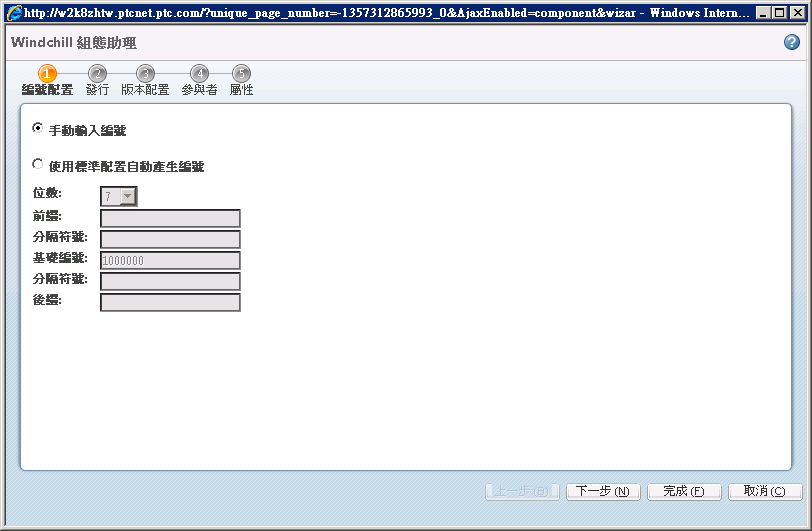
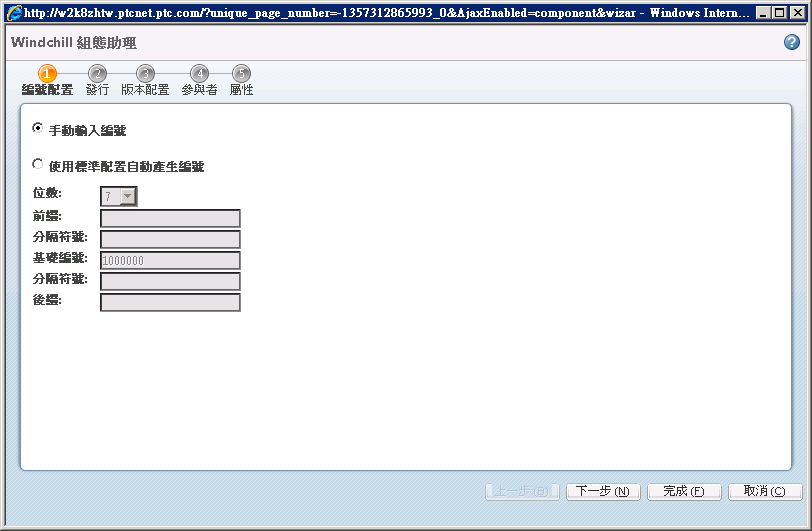

 編號配置
編號配置
 發行
發行
 版本配置
版本配置
 參與者
參與者

 屬性
屬性
